Índice:
Los bordes de las páginas son una herramienta útil. Hacen que su documento se destaque sin que parezca vulgar y, al mismo tiempo, proporcionan una guía en caso de que alguien quiera graparlo o perforarlo. Hoy le mostraremos cómo agregar un borde en Word, que tiene varias opciones de diseño prediseñadas para darle vida a su documento.
La configuración de los bordes de página en Word difiere según la versión
El proceso para crear bordes de Microsoft Word variará ligeramente dependiendo de su versión. Asumiremos que tiene una suscripción a Office 365 u Office 2019. Si tiene una versión anterior, busque la pestaña Diseño o Diseño de página.
En las versiones más recientes de Word, hay tres opciones: variantes de borde de página creadas: cuadro, sombra y 3-D. También puede establecer bordes personalizados si lo desea. El primero es el más adecuado para un entorno empresarial, pero los demás pueden resultar un poco divertidos. Le mostraremos cómo elegir entre ellos según sus preferencias. Comencemos:
Cómo agregar un borde básico en Word
Cómo configurar estilos y formatos de borde alternativos de Microsoft Word
Si una línea negra simple te resulta demasiado aburrida, puedes Utilice las opciones de borde de página de Word para personalizar la sombra, el grosor, el estilo de línea y más.
Cambiar a otra configuración de borde y cambiar el estilo de línea
En lugar de elegir un “Cuadro“alineado como bordes para las páginas, puede usar “ Ninguno“para el diseño de borde invisible estándar, o elija “Sombra“o “3-D“para un efecto 3-D. “Personalizado“le permite definir su propio diseño de borde de página. El estilo, el color y el grosor de la línea del borde también se pueden cambiar. Presione “Aceptar” para aplicar los cambios.
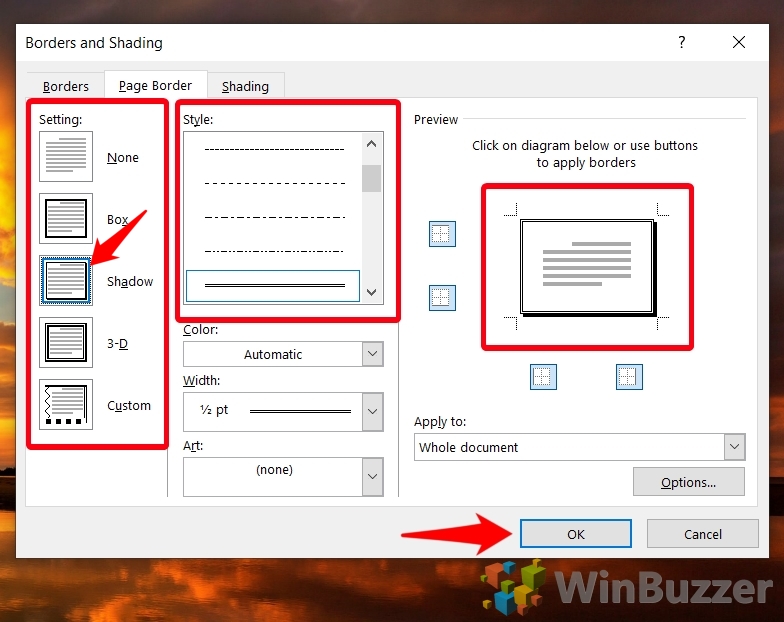 Vista previa de los bordes de su página en la ventana principal del documento
Vista previa de los bordes de su página en la ventana principal del documento
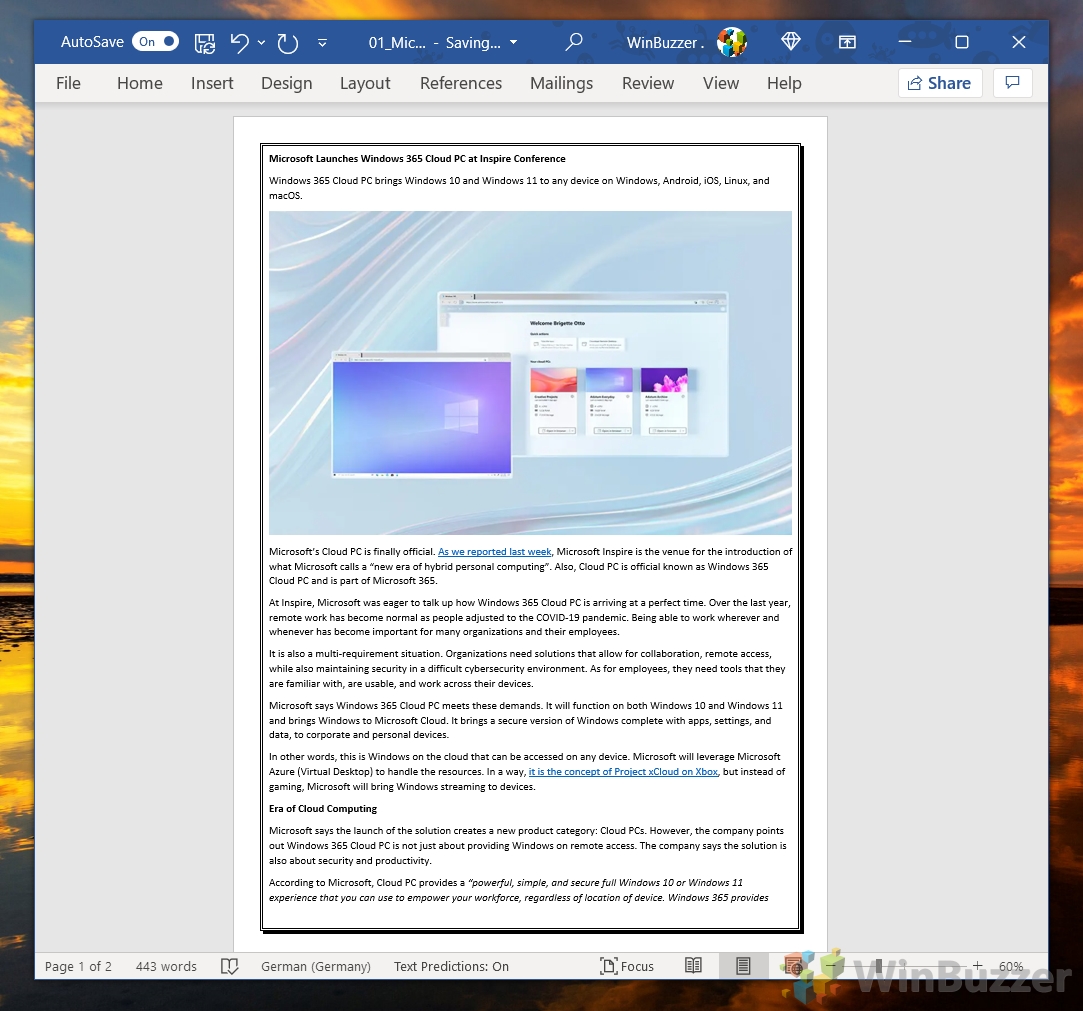 Eliminar una línea de borde individual
Eliminar una línea de borde individual
Si desea eliminar un borde específico línea, puede hacerlo haciendo clic en ella en la vista previa en el lado derecho y luego presionando “Aceptar”.
 Revise los bordes de su página en la vista de página de Word
Revise los bordes de su página en la vista de página de Word
Deberías ver que el borde que seleccionaste desapareció por completo y que la línea llega hasta el borde de la página.
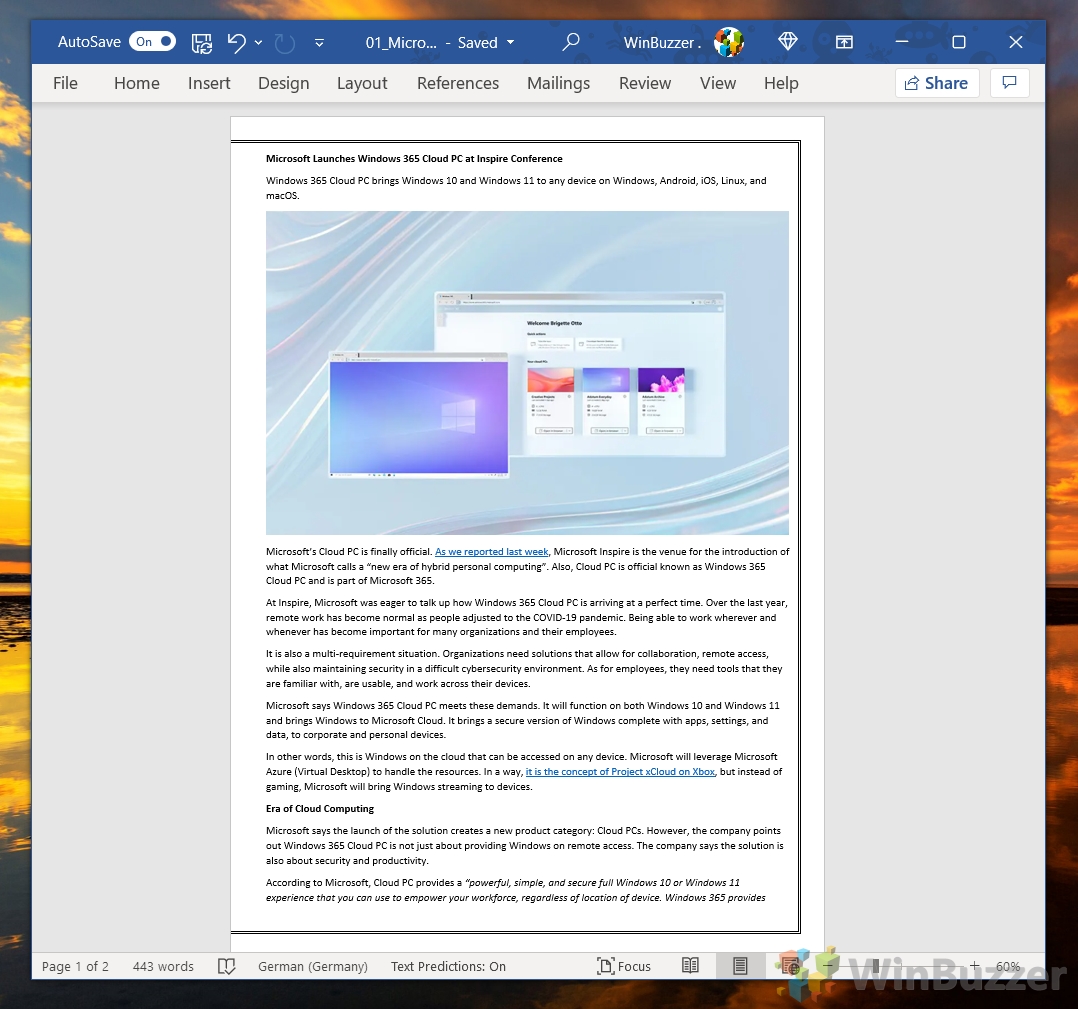 Modificar el estilo de una línea de borde de palabra específica
Modificar el estilo de una línea de borde de palabra específica
Si desea que un solo borde tenga un estilo diferente, puede hacer clic en”Personalizado“, seleccionar un estilo de línea y luego hacer clic en el borde que desea cambiar en la vista previa. ventana. Presione “OK” para aplicar los cambios a su documento.
Compruebe el nuevo estilo de su línea de borde
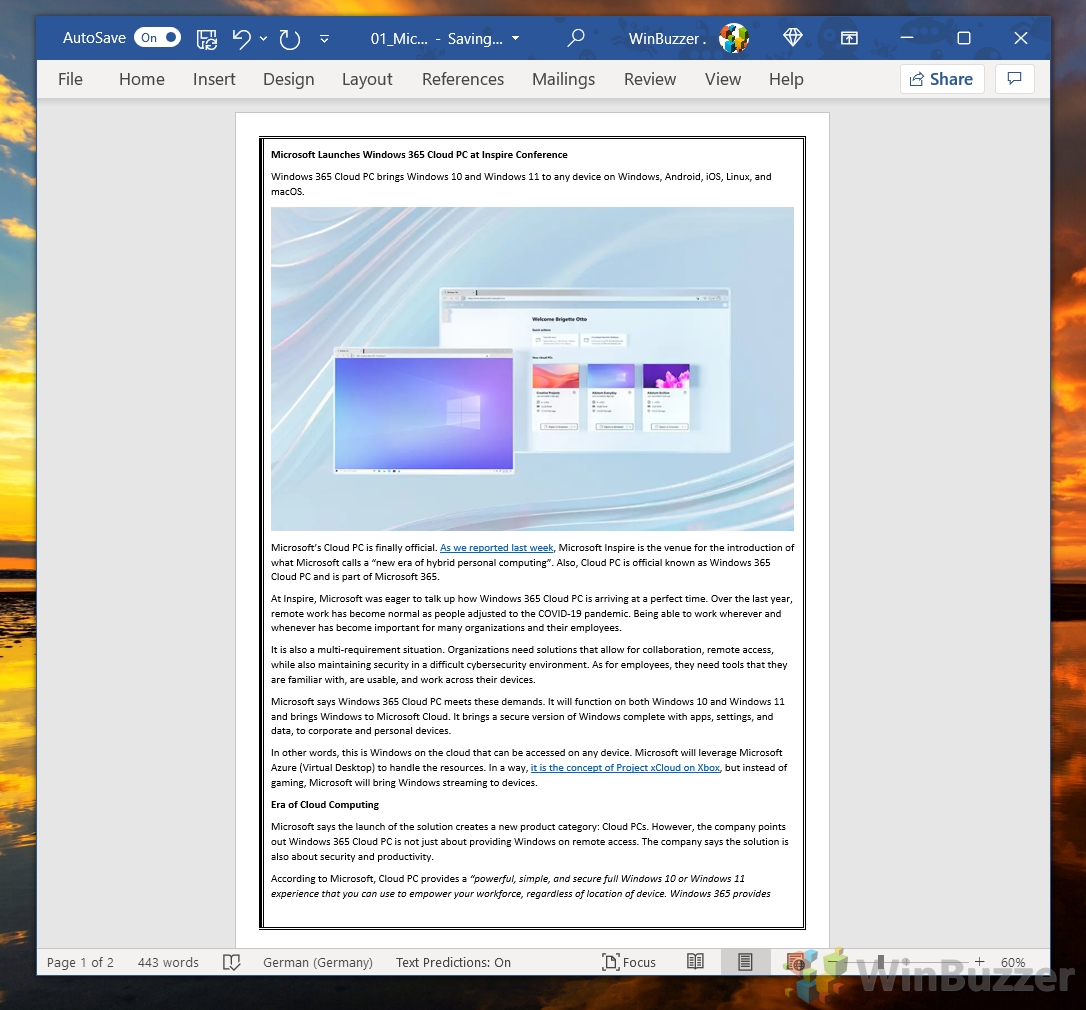 Cómo cambiar el color y el ancho de los bordes de la página en Word
Cómo cambiar el color y el ancho de los bordes de la página en Word
Si el fondo de su documento es oscuro o el negro es demasiado aburrido, puede cambiar el color y el ancho del borde en el mismo menú.
Haga clic en el menú desplegable “Color“y “Ancho“para hacerlo, luego haga clic en “Aceptar” para aplicar los cambios. Esto funciona tanto para el borde en su conjunto como para una línea de borde específica.
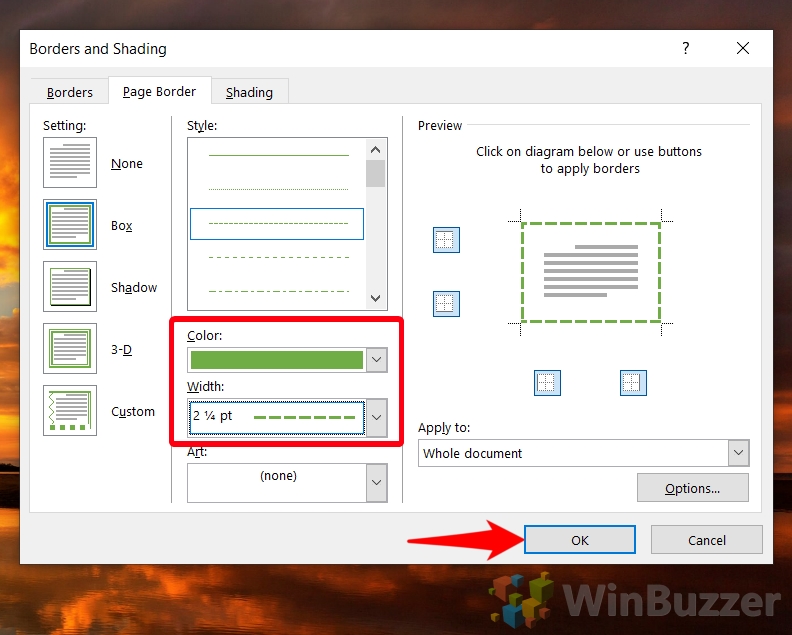 Vea el nuevo color y ancho del borde y ajústelo según sea necesario
Vea el nuevo color y ancho del borde y ajústelo según sea necesario
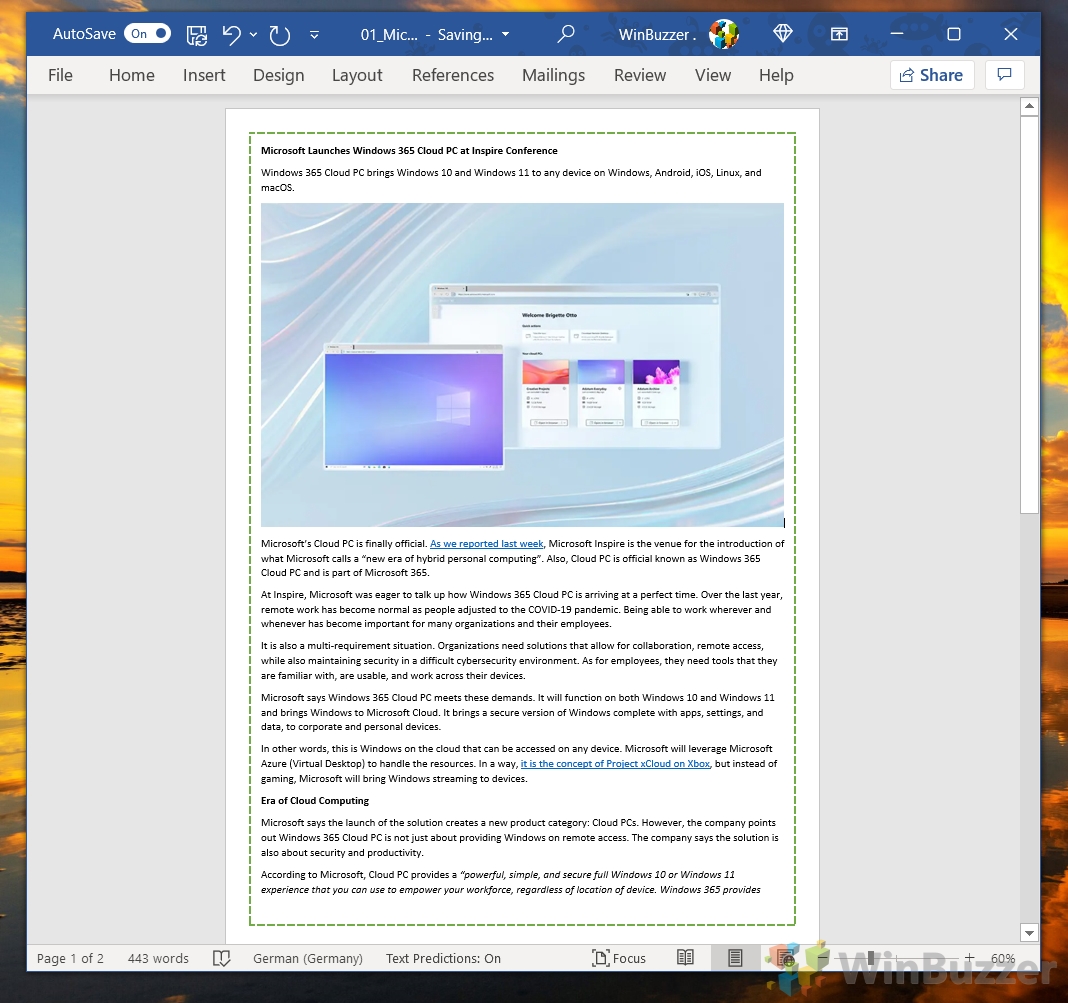
Cómo insertar un borde en Word para una sola página
Muy a menudo tiene sentido tener un borde solo en la primera página, para usarlo en una portada, por ejemplo. Así es como puede hacerlo:
Haga clic en el menú desplegable debajo de”Aplicar a”y elija”Esta sección: solo la primera página”
Al seleccionar esta opción, se aplicará el borde a Sólo tu primera página. Si desea aplicarlo a una página diferente, puede hacer clic en la página de su documento y elegir”Esta sección“. Alternativamente, si desea un borde en todas partes menos en la primera página, seleccione”Esta sección: Todo excepto la primera página“. Presione “Aceptar” para aplicar los cambios.
Asegúrese de que el borde de la página en Word se haya aplicado correctamente
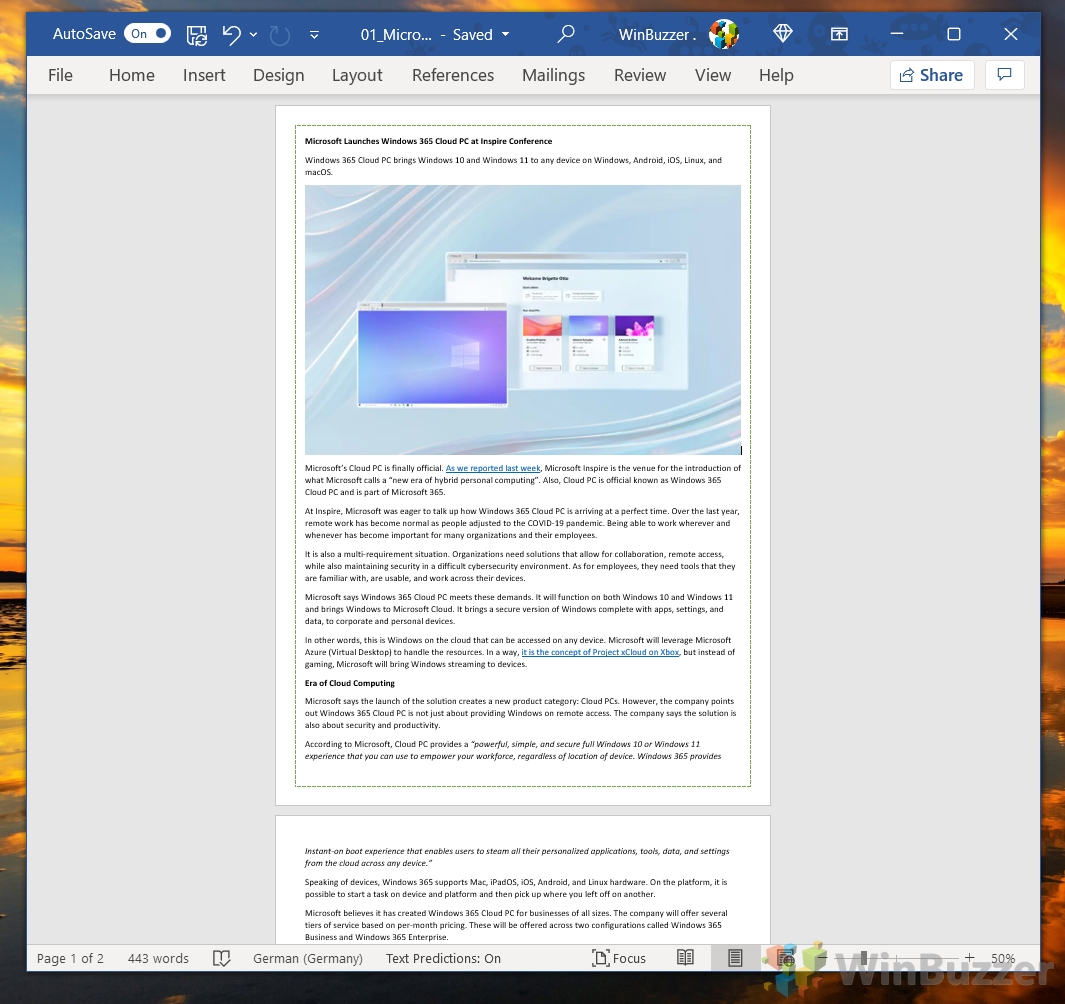
Preguntas frecuentes: preguntas frecuentes sobre
¿Puedo aplicar un borde solo a determinadas páginas, no solo a la primera?
Para aplicar bordes a páginas específicas, primero debe dividir su documento en secciones insertando saltos de sección donde desea que cambien los bordes. Luego, vaya al cuadro de diálogo”Bordes de página“, elija la configuración de borde que desee y, en el menú desplegable”Aplicar“, seleccione”Esta sección. strong>.”Repita este proceso para cada sección en la que desee bordes diferentes.
¿Es posible utilizar imágenes o patrones personalizados como bordes de página?
Si bien Word ofrece una variedad de bordes integrados,-en Patrones artísticos para bordes, para imágenes verdaderamente personalizadas, necesitaría utilizar una solución alternativa insertando la imagen en el encabezado o pie de página. Ajuste su tamaño y repítalo a lo largo de los bordes de la página. Este método requiere un ajuste manual para lograr la apariencia de un borde continuo.
¿Cómo ajusto el margen entre el borde y el texto?
En el cuadro de diálogo “Bordes de página“, haga clic en “ Opciones“junto al menú desplegable”Aplicar a“. Aquí, puede ajustar las medidas de los márgenes en los campos “Margen“, controlando el espacio entre los bordes y el texto del documento. Esto permite un control preciso sobre la ubicación de los bordes en relación con el contenido del documento.
¿Puedo establecer bordes diferentes para páginas pares e impares?
Word no admite directamente la alternancia de bordes para páginas pares e impares mediante una configuración sencilla. Para lograrlo, deberá asigne manualmente diferentes secciones a páginas pares e impares y configure sus bordes por separado. Esto requiere planificar el diseño del documento de antemano para acomodar las diferentes secciones.
¿Cómo copio la configuración de los bordes de un documento a otro?
Aunque Word no ofrece una función para copiar y pegar directamente la configuración de los bordes, puede abrir ambos documentos uno al lado del otro, replicar la configuración exacta que se encuentra en “Bordes de página“en un documento y aplicarlos manualmente al otro. Otro enfoque es guardar el documento con los bordes deseados como una plantilla, que luego se puede usar para crear nuevos documentos con la misma configuración.
¿Cuál es la forma más sencilla de eliminar todos los bordes de un documento?
h3>
Para eliminar todos los bordes de su documento, vaya a la pestaña”Diseño“, haga clic en”Bordes de página“, y en el cuadro de diálogo que aparece, seleccione”Ninguno“. Esta acción eliminará los bordes de página existentes en su documento. Recuerde aplicar este cambio a todo el documento o a secciones específicas, según sus requisitos.
¿Se pueden agregar bordes de página a los documentos en Word Online?
A partir de la última actualización, Word Online tiene capacidades de diseño limitadas en comparación con la versión de escritorio y no se admite la personalización detallada de los bordes, como agregar estilos o patrones personalizados. Sin embargo, es posible que aún sea posible formatear documentos básicos y aplicar bordes simples. Consulte la última versión de Word Online para ver si hay nuevas funciones.
¿Puede agregar bordes solo en la parte superior e inferior de una página?
Sí, puede personalizar qué lados de la página tener fronteras. En el cuadro de diálogo “Bordes de página“, seleccione “Personalizado“en la sección “Configuración“, luego haga clic en los iconos de borde de la parte superior. e inferior para activarlos mientras deja los íconos del lado izquierdo y derecho sin seleccionar. Este método le permite aplicar bordes selectivamente a cualquier combinación de lados.
¿Existe alguna limitación en la paleta de colores para los bordes?
La paleta de colores integrada de Word para bordes ofrece una amplia gama de colores, pero si necesita un tono específico, haga clic en”Más colores“para obtener una selección más amplia, incluido RGB (rojo , Verde, Azul) controles deslizantes que le permiten personalizar los colores con precisión. Esta función es útil para hacer coincidir los bordes con esquemas de diseño o marca específicos.
¿Qué debo hacer si mi borde no se imprime correctamente?
Primero, asegúrese de que la configuración de su impresora esté configurada para imprimir. “Colores e imágenes de fondo“que se encuentran en el menú “Opciones“de Word en la sección “Pantalla“. Si el borde está cerca del borde y no imprime, verifique la configuración de tamaño de página y márgenes en Word y ajústelas según las capacidades de su impresora. Además, considere el área no imprimible de la impresora, que varía según el modelo, y asegúrese de que su borde esté dentro de los márgenes imprimibles.
¿Cómo hago para que un borde aparezca solo en ciertos lados del texto en una página?
Para personalizar qué lados de la página muestran un borde, abra la pestaña “Bordes de página“, seleccione “Personalizado“en la configuración, luego haga clic directamente en los iconos que representan los cuatro lados de la página para activar o desactivar los bordes individualmente. Esta característica permite una personalización detallada, habilitando bordes en cualquier combinación de lados de la página.
¿Puedo guardar mi configuración de borde para usarla en el futuro?
Guardar directamente la configuración de borde para usarla en otros documentos no es posible. No es inherentemente compatible. Sin embargo, una solución práctica es guardar el documento que contiene la configuración de borde deseada como una plantilla de Word (.dotx). Cuando quieras volver a utilizar la misma configuración, crea un nuevo documento basado en la plantilla, que heredará la configuración del borde.
¿Cómo aplicar un efecto de degradado a los bordes de la página?
No se admite la aplicación directa de degradados a los bordes de las páginas en Word. Sin embargo, puede crear un efecto de degradado utilizando un software de diseño gráfico, guardarlo como una imagen y luego insertarlo en su documento de Word como una marca de agua de texto o en el encabezado/pie de página, ampliándolo para que se ajuste a los márgenes de la página. Esto requiere una manipulación creativa para lograr un efecto de borde completo.
¿Cómo aplico bordes a las celdas de una tabla en lugar de a páginas enteras?
Para aplicar bordes a las celdas de una tabla, primero seleccione las celdas o la tabla donde desea aplicar los bordes. Luego, en la pestaña “Diseño de tabla“, que aparece cuando se selecciona una tabla, use la opción “Bordes“para elegir entre varios estilos, colores y anchos para su bordes de las celdas. Esta opción permite un control detallado sobre la apariencia de las celdas de la tabla dentro de su documento.
¿Cómo puedo asegurar que mi borde personalizado no se superponga con el texto?
Para evitar que los bordes se superpongan con texto, ajuste los márgenes de página y la configuración de espaciado de párrafo en la pestaña “Diseño“o “Diseño de página“. Además, al configurar su borde en las opciones de “Bordes de página“, haga clic en “Opciones“y modifique los márgenes allí para especificar la distancia desde el texto hasta el borde. Esta doble verificación garantiza que el contenido y los bordes estén claramente separados y sean visualmente atractivos.
Relacionado: Cómo borrar el formato en Microsoft Word
Si pegaste texto en su documento desde Internet u otro documento, es posible que necesite aprender a borrar el formato en Word. La función incorporada eliminará cualquier problema de visualización que pueda tener y devolverá el texto a su forma predeterminada. En nuestra otra guía, le mostramos cómo borrar el formato en Word a través de las ventanas Estilos y Fuentes para que pueda volver a tener su documento en blanco.
Relacionado: Cómo eliminar una página en blanco en Word
Una página en blanco puede ser útil si planeas continuar con tu documento, pero puede parecer muy poco profesional cuando envías un documento terminado.. Como resultado, es importante que sepa cómo eliminar una página en blanco en Word cuando no la necesita.
Relacionado: Cómo mover y reorganizar páginas en Word
Hay algunas formas de mover páginas en Word, pero las más efectivas implican el uso del panel de navegación de Word o simplemente copiar y pegar. En nuestra otra guía, le mostramos cómo reorganizar páginas en Word usando el panel de navegación, así como también cómo copiar una página completa en Word y moverla a otra parte de su documento.
Relacionado: Cómo insertar una nota al pie o una nota al final en Microsoft Word
La capacidad de insertar notas al pie y notas al final en documentos de Microsoft Word es indispensable. Estos elementos sirven no sólo para citar fuentes y proporcionar contexto adicional, sino también para mejorar la legibilidad y credibilidad de su documento. Ya sea que esté redactando un artículo académico, un informe detallado o cualquier documento completo, comprender los matices de las notas al pie y al final es fundamental. En nuestra otra guía, le mostramos cómo agregar una nota al pie o una nota final en Word usando las herramientas integradas del software, y al mismo tiempo le explicamos la diferencia entre las dos.


